Как связать analytics и adwords
Обновлено: 18.04.2024
Связка Google Analytics и Google Ads дает полное понимание, насколько эффективно работают ваши рекламные кампании.
Отчеты Google Ads позволяют увидеть источники переходов на сайт (конкретные объявления и ключевые слова), и количество этих переходов. Google Analytics анализирует следующий шаг – поведение аудитории на посадочной странице. Что именно смотрят ваши посетители, а что игнорируют; сколько времени они проводят на сайте и какие целевые действия совершают.
Когда аккаунты Google Analytics и Google Ads связаны между собой, вы получаете общую картину этих этапов и видите, все поведенческие показатели (время, отказы, глубину просмотра) в разрезе кампаний и ключевых слов. Кроме того, вы можете создавать списки ремаркетинга по данным Google Analytics и показывать на их основе рекламу в контекстно-медийной сети Google.
Связка Google Analytics и Google Ads на одном аккаунте
Под одним аккаунтом подразумевается один логин в системе Google. Допустим, вы зарегистрировались сначала в Google Ads, а затем установили на сайт код Google Analytics с одной и той же почты и теперь хотите связать их между собой.
Проще всего это сделать через интерфейс Google Ads.
1) Заходим в рекламный аккаунт и нажимаем «Настройки и оплата» в верхнем меню, затем переходим в связанные аккаунты:
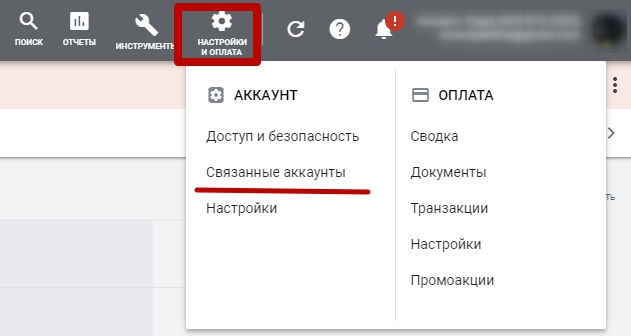
2) Выбираем Google Аналитику (ссылка Подробнее):
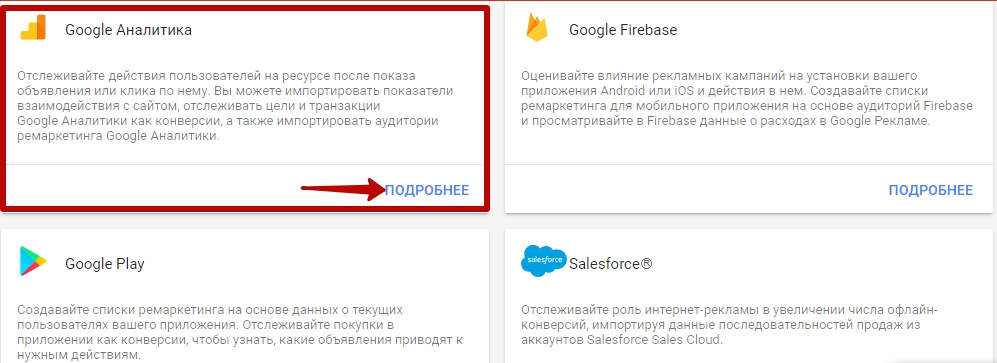
Откроется список доступных вам ресурсов Аналитики.
В столбце «Статус» указано, связан ли ресурс с Google Ads. Если ресурса в нем нет, проверьте, есть ли у вас разрешение на его изменение.
3) В столбце «Действия» нажмите «Связать» рядом с названием ресурса.
4) Укажите представление.
Обычно это «Все данные по веб-сайту».
Далее отмечаем «Связать» и «Импортировать показатели», нажимаем «Сохранить»:
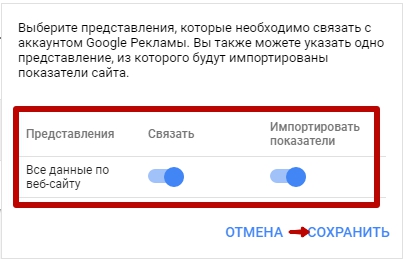
Импорт показателей обязателен, поскольку дает возможность просматривать данные Google Analytics в отчетах Google Ads. Собственно ради этого и делается связка.
5) В результате у вас должно быть вот такое отображение:

Правее есть колонка «Действия», где можно в любой момент отменить связь:

Связка Google Analytics и Google Ads на разных аккаунтах
В этом случае мы наоборот отталкиваемся от Google Analytics.
1) Авторизуемся в системе аналитики.
2) Внимание! Убедитесь, что открыт доступ к сервисам Google на уровне аккаунта. Для этого перейдите на страницу Администратор:
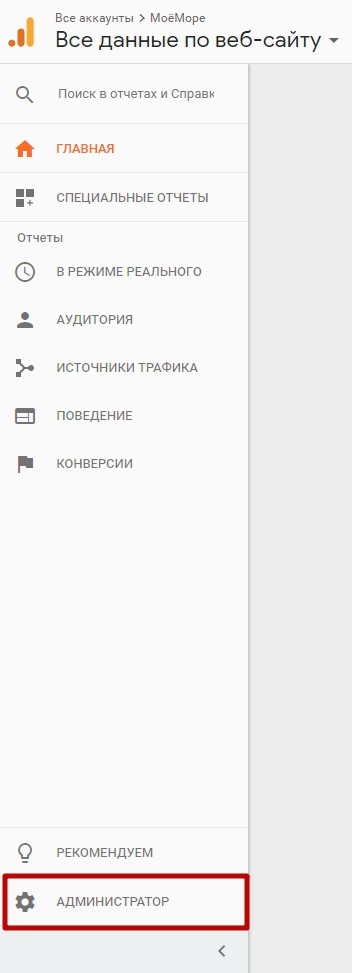
Нажмите на вкладку «Настройки аккаунта» и проверьте, чтобы стояла галочка в пункте «Продукты и сервисы Google»:
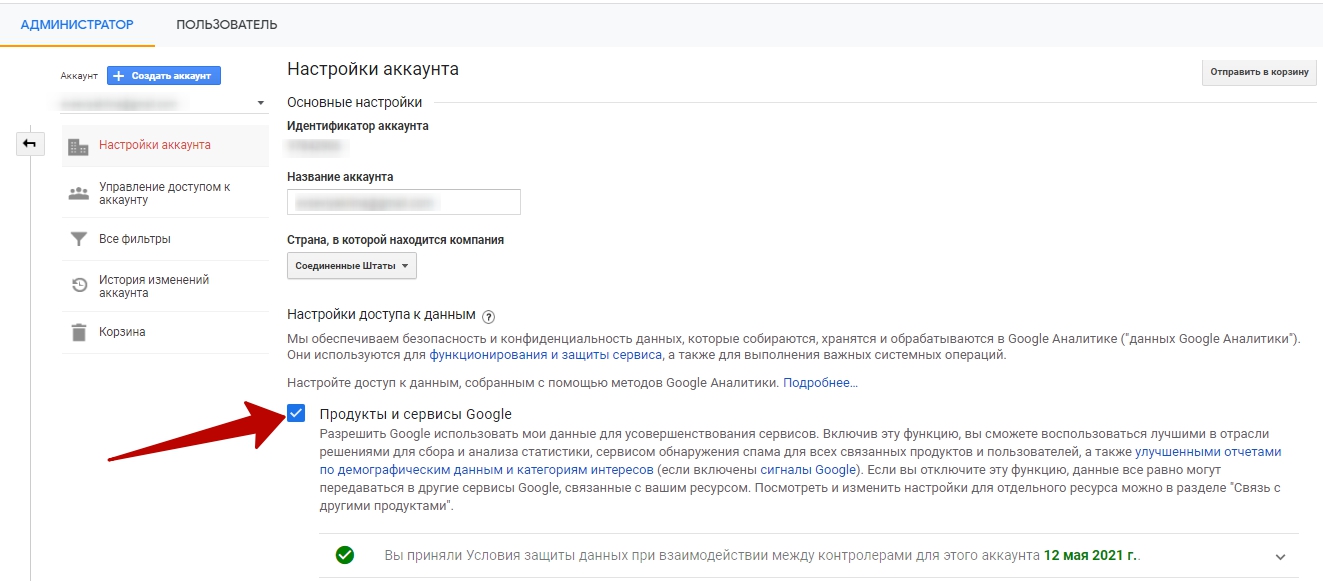
У вас откроется страница «Разрешения на уровне аккаунта», где вы жмете на «+» и в выпадающем списке выбираете «Добавить пользователей»:

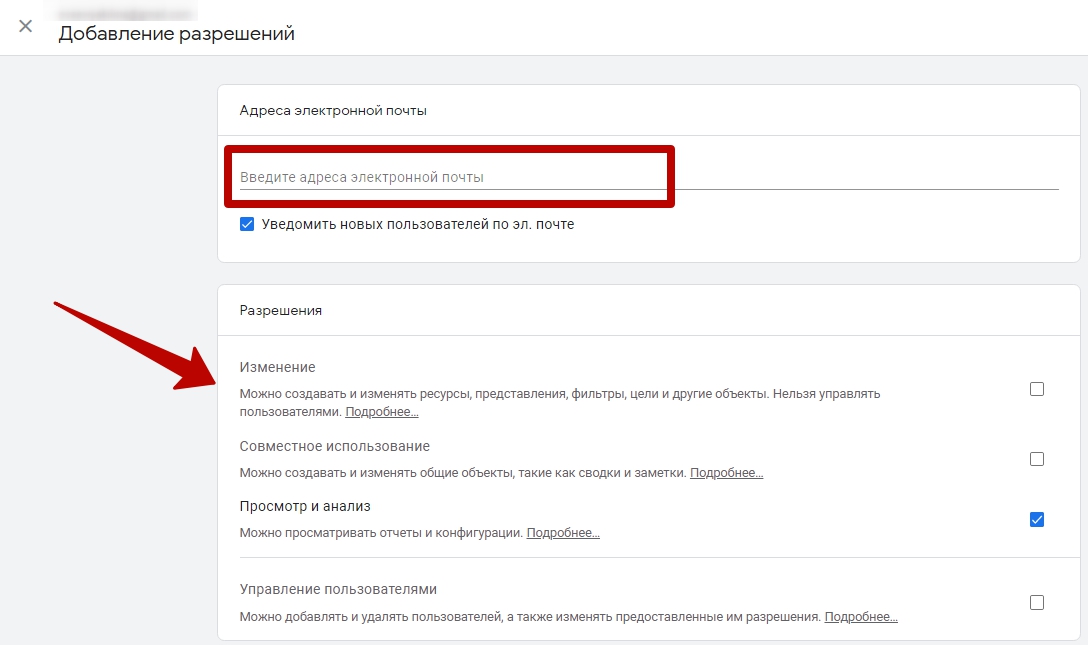
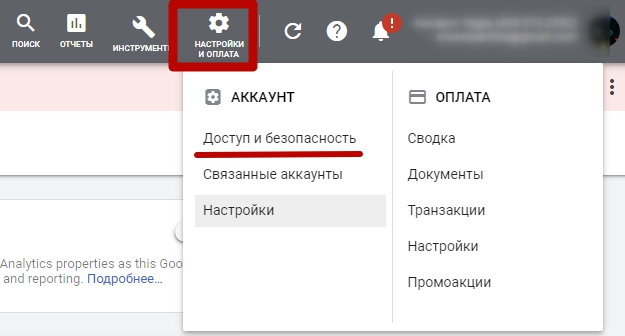
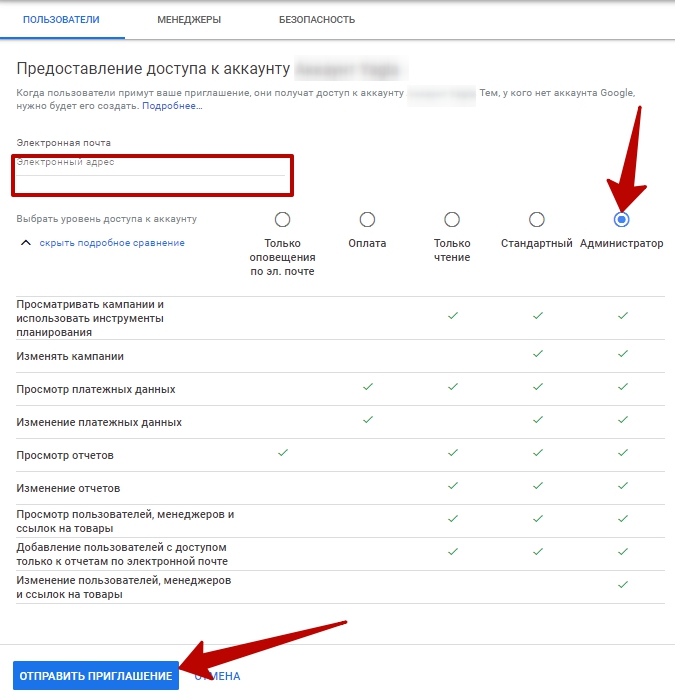
6) Вы получите на указанный адрес приглашение, где нужно подтвердить адрес:
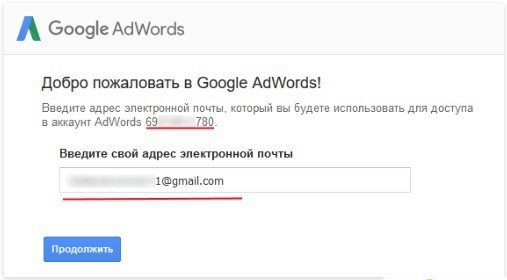
Только после подтверждения письма в аккаунте Google Analytics подтянется номер аккаунта Google Ads для связи между ними.
Ну и для полного счастья расскажем, как импортировать цели из одной системы в другую.
Импорт целей, установленных в Google Analytics, в аккаунт Google Ads
1) Для этого в аккаунте Google Ads выберите «Инструменты» – «Конверсии».
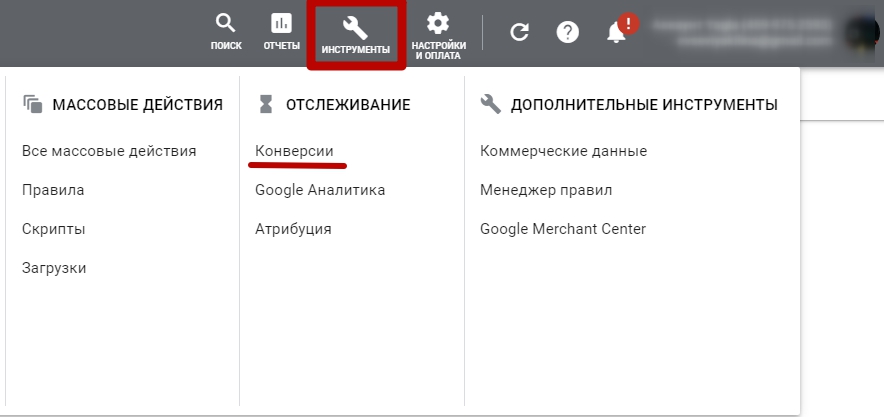
2) Далее нажимаем на «+»
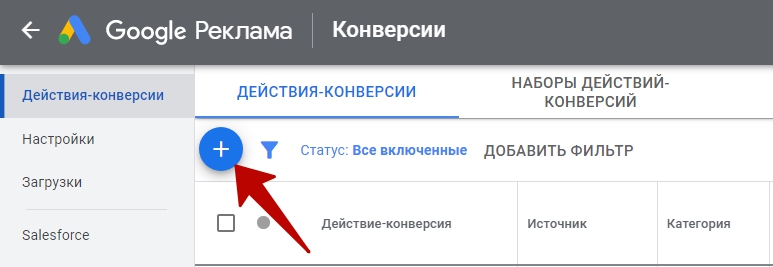
3) Выбираем «Импорт конверсий из другой системы»:
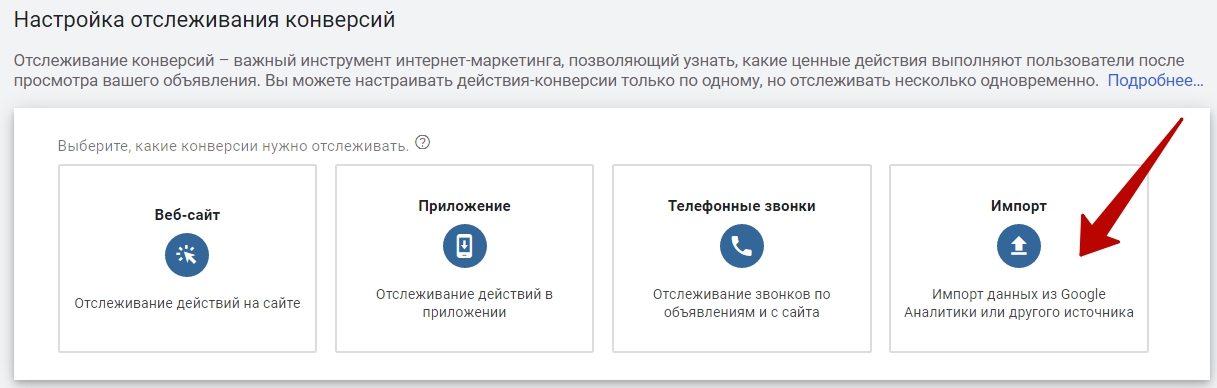
4) Отмечаем галочкой Google Аналитику (нужную версию) и нажимаем «Продолжить»:
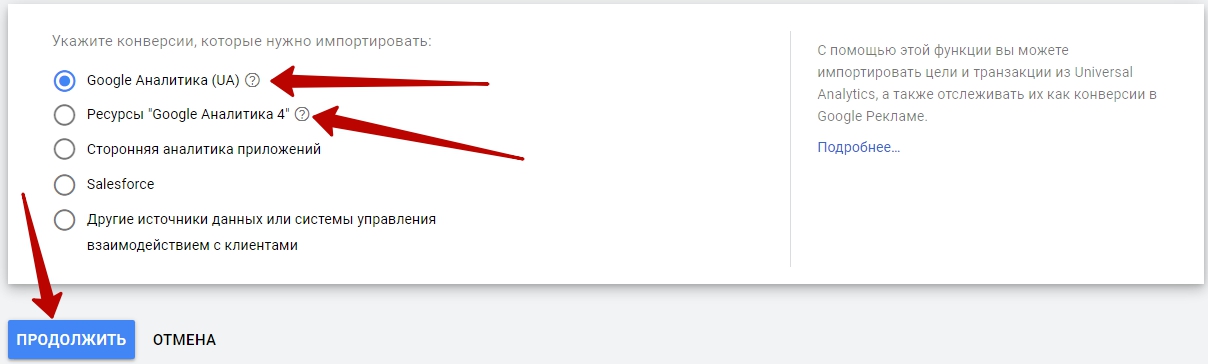
5) На следующем шаге отмечаем цели для импорта и нажимаем «Продолжить»:
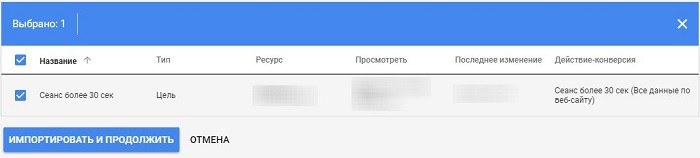
В конце видим подтверждение (если всё верно, кнопку «Готово» нажимать НЕ нужно – она нужна для корректировки данных):
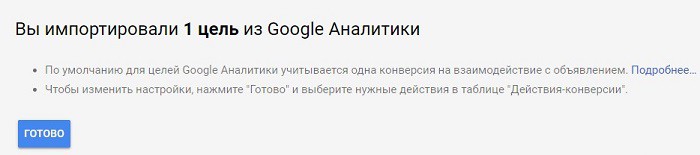
Чтобы проверить корректность связи с целями Google Analytics в аккаунте Google Ads, снова идем в «Связанные аккаунты» в Google Ads.
На открывшейся странице нажимаем «Подробнее» на вкладке Google Аналитика:
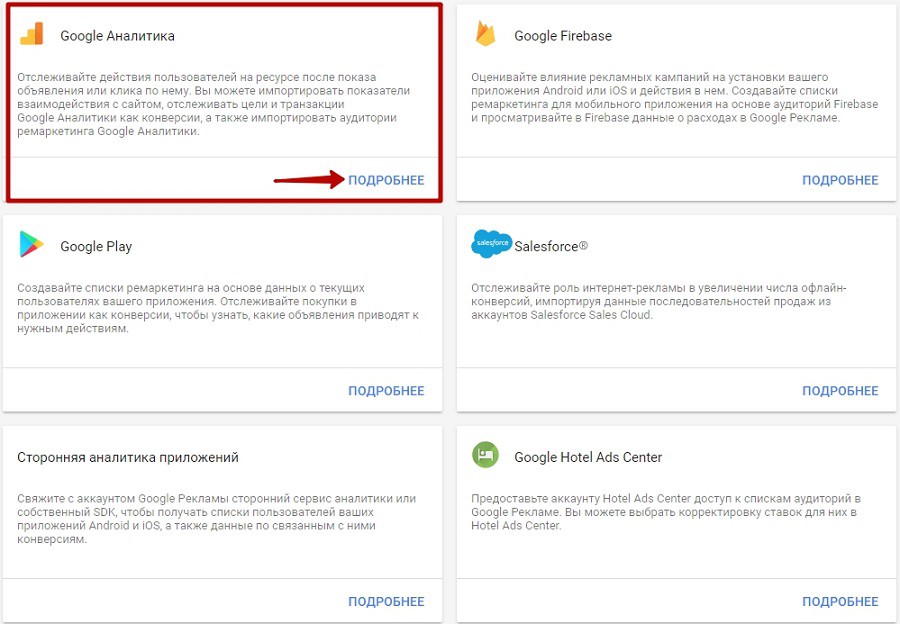
Далее видим данные по связанным с этим аккаунтом счетчикам Google Analytics и целям:
Связав аккаунт Google Рекламы с ресурсом Аналитики, вы сможете получать данные о действиях пользователя на всем пути конверсии – от взаимодействия с вашей рекламой (просмотр рекламы, клики по объявлениям и т. п.) до конверсии на сайте (покупка, просмотр контента и пр.).
Зачем связывать аккаунты Google Рекламы и Аналитики
Связав аккаунты Google Рекламы и Аналитики, вы сможете выполнять следующие действия:
- просматривать в аккаунте Google Аналитики статистику по эффективности объявлений и сайта из отчетов Google Рекламы; из Google Аналитики в аккаунт Google Рекламы; в аккаунт Google Рекламы, включив сигналы Google; , такие как показатель отказов, средняя длительность сеанса и количество страниц на сеанс;
- дополнять ремаркетинг в Google Рекламе ремаркетингом и динамическим ремаркетингом в Google Аналитике;
- получать дополнительные данные в отчетах Google Аналитики о многоканальных последовательностях.
Ограничения
- Ресурс Аналитики может содержать не более 400 групп связанных аккаунтов.
- В группу можно добавить не более 1000 аккаунтов Google Рекламы.
- Ресурс Google Аналитики нельзя связать с аккаунтом Google Рекламы (управляющим или индивидуальным), который отключен или аннулирован.
Если в вашем аккаунте Google Рекламы превышены эти ограничения, создайте управляющий аккаунт и свяжите его с ресурсом Аналитики.
Как установить связь между Google Рекламой и Аналитикой
Для начала убедитесь, что используете аккаунт Google, у которого есть роль редактора для связываемого ресурса Аналитики и доступ с правами администратора к связываемым аккаунтам Google Рекламы. Кроме того, связывать с ресурсами Аналитики можно только активные аккаунты Google Рекламы.
Примечание. Эти разрешения нужны только для связывания аккаунтов. Когда вы успешно выполните эту операцию, их можно будет изменить или удалить.
Специальный инструмент поможет вам связать аккаунты Google Рекламы с несколькими представлениями ресурса Google Аналитики. Если вы хотите связать с Google Рекламой несколько ресурсов Аналитики, выполните следующие действия для каждого из них:
Если у вас есть управляющий аккаунт Google Рекламы, установите рядом с ним флажок, чтобы связать его и все управляемые аккаунты с ресурсом Аналитики.
Поздравляем! Связь между аккаунтами установлена. Оставьте функцию автоматической пометки включенной (рекомендуется). Это позволит Аналитике автоматически связывать данные Google Рекламы с пользовательскими кликами.
После того как связь между аккаунтом Google Рекламы и ресурсом Аналитики будет установлена, импортированные данные аккаунта Google Рекламы смогут просматривать все пользователи с правами доступа к представлениям. Соответственно, импортированные из Google Аналитики данные, включая цели и транзакции электронной торговли, показатели или списки ремаркетинга, смогут просматривать все пользователи с правами доступа к аккаунту Google Рекламы.
Как изменить группу связанных аккаунтов
Создав группу связанных аккаунтов, вы сможете добавлять в нее аккаунты Google Рекламы и представления Аналитики, а также удалять их из группы. Группу связанных аккаунтов можно переименовывать.
Если вы хотите удалить все аккаунты Google Рекламы из группы связанных аккаунтов, следуйте инструкциям ниже.
Чтобы изменить группу связанных аккаунтов, выполните следующие действия:
-
.
- Нажмите Администратор и выберите ресурс, для которого нужно изменить связь с Google Рекламой.
- В столбце Ресурс нажмите Связь с Google Рекламой.
- В открывшейся таблице нажмите на группу, которую хотите отредактировать.
- Чтобы добавить аккаунты Google Рекламы в группу или удалить их, перейдите в раздел Выберите связанные аккаунты Google Рекламы, нажмите Изменить, а затем установите или снимите флажки рядом с аккаунтами.
- Чтобы добавить или удалить представления Google Аналитики, нажмите Изменить в разделе Настройка связи. Затем включите или отключите связь.
- Нажмите Сохранить.
Примечание. Вы можете перейти в Google Аналитику прямо из аккаунта Google Рекламы. Для этого нажмите на значок Инструменты и настройки , выберите Google Аналитика и следуйте приведенным ниже инструкциям.
Как отменить связь между Google Рекламой и Аналитикой
Чтобы отменить связь ресурса Аналитики со всеми аккаунтами Google Рекламы, входящими в группу связанных аккаунтов, удалите группу целиком.
Если в группе несколько связанных аккаунтов Google Рекламы и вы хотите отменить связь с ресурсом лишь для нескольких из них, следуйте инструкциям из раздела Как изменить группу связанных аккаунтов.
Чтобы удалить всю группу связанных аккаунтов, выполните следующие действия:
-
.
- Нажмите Администратор и выберите ресурс, для которого вы хотите отменить связь.
- В столбце Ресурс нажмите Связь с Google Рекламой.
- В открывшейся таблице выберите группу связанных аккаунтов, которую хотите удалить.
- Нажмите Удалить группу.
- В появившемся всплывающем окне нажмите Удалить.
Примечание. Вы можете перейти в Google Аналитику прямо из аккаунта Google Рекламы. Для этого нажмите на значок Инструменты и настройки , выберите Google Аналитика и следуйте приведенным ниже инструкциям.
Если удалить группу связанных аккаунтов Google Рекламы и Аналитики, обмен данными между ними прекратится.
- После отмены связи данные Google Рекламы (например, клики, показы, цена за клик и т. д.) станут недоступны в отчетах Аналитики. При этом старые сведения о сеансах (статистика) сохранятся, а новые будут отображаться с пометкой (not set).
- В списках ремаркетинга Аналитики перестанут появляться записи о новых пользователях.
- Импорт настроенных вами целей, транзакций электронной торговли и показателей Аналитики в Google Рекламу прекратится.
Примечание. Данные Google Аналитики, импортированные в Google Рекламу (например, цели), будут обрабатываться в соответствии с Условиями использования Google Рекламы.
Управление персонализацией рекламы
Вы можете не только настраивать связь с индивидуальными аккаунтами Google Рекламы, но и включать и отключать персонализацию рекламы для любых пользователей из указанных стран и регионов. Это делается в разделе расширенных настроек персонализации рекламы в настройках ресурса.
Эта статья о том, как связать ресурс Universal Analytics с аккаунтом Google Рекламы. Universal Analytics – это тип ресурсов Google Аналитики прежнего поколения. До 14 октября 2020 г. он по умолчанию использовался для сайтов.
Тип ресурсов Universal Analytics отличается от типа "Google Аналитика 4", который ранее назывался "Приложение и сайт". Подробнее о связывании ресурсов "Google Аналитика 4" с Google Рекламой…
Если у вас есть ресурс Universal Analytics в Google Аналитике, вы можете связать его с аккаунтом Google Рекламы. Это поможет анализировать действия пользователей, которые попадают на ваш сайт после просмотра объявления или клика по нему.
В этой статье рассказывается, как связать ресурс Universal Analytics с аккаунтом Google Рекламы и как изменить или удалить такую связь.
Вы можете включить на YouTube субтитры на своем языке. Нажмите на значок настроек в нижней части видеопроигрывателя, выберите "Субтитры", а затем – нужный язык.
Подготовка
Чтобы связать ресурс Universal Analytics с аккаунтом Google Рекламы, вам понадобится доступ с правами администратора к аккаунту Google Рекламы и разрешение на редактирование ресурса Google Аналитики. Чтобы изменить или удалить связь, нужен только доступ с правами администратора к аккаунту Google Рекламы.
Инструкции
Как связать ресурс Google Аналитики (Universal Analytics) с аккаунтом Google Рекламы
- Войдите в аккаунт Google Рекламы.
- Нажмите на значок инструментов в правом верхнем углу страницы.
- В разделе "Настройка" нажмите Связанные аккаунты.
- В разделе "От Google" найдите пункт "Google Аналитика (UA)" и нажмите Подробности.
- Откроется список доступных вам ресурсов Universal Analytics. В столбце "Статус" указано, связан ли ресурс с Google Рекламой. Если нужный ресурс не отображается, проверьте, есть ли у вас разрешение на редактирование этого ресурса.
- В столбце "Действия" нажмите Связать рядом с нужными ресурсами (вы можете выбрать любое их количество).
- Импортируйте показатели сайта или свяжите представления Google Аналитики с Google Рекламой.
- Если в выбранном ресурсе есть только одно представление, будет показано только оно. Выберите Импорт показателей сайта, чтобы данные из Google Аналитики появлялись в отчетах Google Рекламы.
- Если в ресурсе есть несколько представлений, вы увидите список тех, с которыми можно создать связь. Для каждого представления можно выполнить следующие действия:
- Связать. В результате данные о кликах и расходах из Google Рекламы станут доступны в Google Аналитике, а цели и транзакции из Google Аналитики можно будет импортировать в Google Рекламу. Количество представлений, с которыми можно создать связь, не ограничено.
- Импортировать показатели (рекомендуется). Выберите одно представление: из него будут импортированы показатели вовлечения, которые будут отображаться в столбцах отчетов Google Аналитики вашего аккаунта. Обратите внимание, что также нужно будет добавить столбцы показателей из Google Аналитики в отчеты Google Рекламы. В большинстве случаев данные появляются в Google Рекламе не позднее, чем через час. Однако в крупных аккаунтах этот процесс может потребовать больше времени. После того как данные будут импортированы, вы сможете добавить столбцы Google Аналитики в отчеты Google Рекламы.
Как отменить связь между ресурсом Google Аналитики (Universal Analytics) и аккаунтом Google Рекламы
- Войдите в аккаунт Google Рекламы.
- Нажмите на значок инструментов в правом верхнем углу страницы.
- В разделе "Настройка" нажмите Связанные аккаунты.
- В разделе "Связанные аккаунты и продукты" найдите пункт "Google Аналитика (UA)" и нажмите Управление и связывание.
- Откроется список доступных вам ресурсов Google Аналитики.
- Чтобы создать связь с другими представлениями или выбрать другие представления для импорта показателей сайта, нажмите на значок карандаша рядом с данными в столбце "Представления". Чтобы сохранить изменения, нажмите Сохранить.
- Чтобы отменить связь с аккаунтом Google Рекламы, нажмите Отменить связь в столбце "Действия".
Что произойдет после отмены связи с ресурсом Google Аналитики:
- Данные о сеансах для Google Рекламы (например, о кликах, показах, цене за клик и т. п.) останутся доступны в отчетах Google Рекламы, но для новых сеансов, полученных благодаря кликам в аккаунтах Google Рекламы после удаления ресурса, в отчетах будет отображаться пометка не установлено.
- Списки ремаркетинга, созданные на основе этой связи, будут закрыты.
- Цели и транзакции более не будут импортироваться из Google Аналитики в Google Рекламу.
Возникли трудности?
Если вам потребуется дополнительная помощь по использованию Google Аналитики в сочетании с Google Рекламой, свяжитесь с нами.
Свяжите аккаунт Google Рекламы с ресурсом Аналитики, чтобы получать данные о действиях потребителя на всем пути конверсии – от взаимодействия с вашей рекламой (клики по объявлениям и т. п.) до конверсии на сайте или в приложении (покупки, использование контента и т. д.).
Если вы переходите с Universal Analytics на Google Аналитику 4 и вам нужно перенести несколько связей с Google Рекламой, не делайте это вручную. Воспользуйтесь инструментом для импорта.
Возможности
Если вы свяжете ресурс Google Аналитики 4 с аккаунтом Google Рекламы, то сможете:
- просматривать кампании Google Рекламы в отчете Обзор источников трафика;
- изучать новые параметры Google Рекламы в отчете Источники трафика; в аккаунт Google Рекламы;
- дополнять ремаркетинг Google Рекламы данными аудиторий Аналитики;
- просматривать кампании Google Рекламы, в том числе отчеты по атрибуции в разделе Advertising.
Ограничения
Ресурсы "Google Аналитика 4" можно связать как с обычными, так и с управляющими аккаунтами Google Рекламы.
Для одного ресурса можно создавать до 400 связей. Если в вашем аккаунте Google Рекламы превышены эти ограничения, создайте управляющий аккаунт и свяжите его с ресурсом Аналитики.
Подготовка
Чтобы связать ресурс с Google Рекламой, вам понадобится аккаунт Google с указанными ниже разрешениями. Если у вас их нет, обратитесь к администратору своего аккаунта Аналитики или Google Рекламы.
- В аккаунте Аналитики у вас должна быть роль редактора ресурса, с которым нужно установить связь.
- В Google Рекламе аккаунт Google должен иметь доступ с правами администратора.
- Если вы создадите связь с управляющим аккаунтом Google Рекламы, то все данные, импортируемые из Google Аналитики, будут доступны во всех его клиентских аккаунтах.
Как установить связь
- В аккаунте Google Аналитики перейдите на вкладку Администратор.
- В столбце Ресурс выберите в меню нужный ресурс.
- В разделе Связь с другими продуктами выберите Связь с Google Рекламой.
- Нажмите Связать.
- Нажмите Выберите аккаунты Google Рекламы и укажите нужные аккаунты.
- Нажмите Подтвердить.
- Нажмите Далее.
- Параметр Включить персонализированную рекламу выбран по умолчанию.
- Разверните раздел Включить функцию автоматической пометки и выберите один из вариантов: включить ее или оставить настройки автоматической пометки без изменений.
Дальнейшие действия
Установив связь между аккаунтом Google Рекламы и ресурсом "Google Аналитика 4", данные Google Рекламы автоматически появятся в отчетах Google Analytics 4. Благодаря этой связи данные из ресурса "Google Аналитика 4" доступны для использования в Google Рекламе. Однако чтобы работать с этими данными, нужно войти в аккаунт Google Рекламы и выполнить хотя бы одно из следующих действий:
Для улучшенного ремаркетинга и отчетов также нужно активировать сигналы Google.
Как изменить связь
- В аккаунте Google Аналитики перейдите на вкладку Администратор.
- В столбце Ресурс в разделе Связь с другими продуктами нажмите Связь с Google Рекламой.
- В списке связанных аккаунтов нажмите на стрелку в конце строки с нужным аккаунтом.
- Установите переключатель Включить персонализированную рекламу в нужное положение.
- Нажмите на значок , чтобы отменить связь. Подробнее об отмене связи читайте в следующем разделе этой статьи.
Как отменить связь аккаунта Google Рекламы с Google Аналитикой
Отменить связь с аккаунтом Google Рекламы может администратор аккаунта Google Рекламы или пользователь аккаунта Google Аналитики с ролью редактора.
Если вы отмените связь, обмен данными между аккаунтом Google Рекламы и ресурсом Google Аналитики прекратится.
![София Биткова]()
В Google AdWords доступны детальные отчеты о работе кампаний, показах объявлений и расходах на рекламу. AdWords отслеживает количество переходов на сайт из рекламы и определяет, по каким ключевым словам показывалось объявление. Но что происходит дальше, когда пользователь кликнул по нему и перешел на сайт? Эта информацию можно получить в Google Analytics. Система веб-аналитики фиксирует поведение посетителей на сайте: какие действия совершил пользователь, заинтересовал ли его контент и какие элементы интерфейса повлияли на конверсию.
Когда вы установили счетчик Google Analytics на сайт и зарегистрировали Google AdWords, аккаунты двух сервисов необходимо связать. Так вы сможете отслеживать эффективность рекламы: от показа объявления до конверсий.
Синхронизация аккаунтов Google AdWords и Google Analytics позволяет:
- добавить из Google AdWords в Google Analytics отчеты по кампаниях, ключевым словам, по времени суток и целевым URL;
- передавать данные о поведении пользователей из Analytics в AdWords: показатель отказов, глубину просмотра, средняя длительность сеанса;
- импортировать цели и транзакции электронной торговли из Analytics в AdWords;
- учитывать кампании в AdWords в отчетах по многоканальным последовательностям;
- настраивать списки ремаркетинга на основе данных Google Analytics.
Связать Analytics и AdWords можно через интерфейс каждой из систем, причем процесс синхронизации отличается для аккаунтов, имеющих один и тот же логин, и для разноименных аккаунтов.
Как связать аккаунты Google AdWords и Google Analytics на разных логинах
Чтобы связать аккаунты на разных логинах, необходимо, чтобы логин AdWords обладал правами администратора в Analytics и наоборот.
2. Убедитесь, что открыт доступ к сервисам Google на уровне аккаунта.. Для этого на странице Администратор в Настройках аккаунта выберите Продукты и сервисы Google.
![Настройки аккаунта]()
Уровень доступа: изменить, редактировать, читать и анализировать.
![Выдать доступ аккаунту]()
3. Перейдите в Google AdWords.
![Доступ к Analytics]()
5. Пользователь аккаунта Google Analytics получит на указанный адрес приглашение, в котором нужно подтвердить адрес:
![Подтверждение доступа по почте]()
6. Только после подтверждения письма в аккаунте Google Analytics подтянется номер аккаунта для связи.
7. После настройки доступа, вы можете связать разные аккаунты так же, как и одноименные:
Как связать Analytics и AdWords через интерфейс Google Analytics
1. Войдите в аккаунт Google Analytics.
2. Перейдите на страницу Администратор. На уровне ресурса выберите Связь с AdWords.
![Связь на уровне ресурса]()
3. Создайте группу связанных аккаунтов.
![Создать группу связанных аккаунтов]()
Если для работы с сервисами вы используете один общий логин, доступные аккаунты загрузятся автоматически. Выберите нужный и нажмите Далее, чтобы продолжить.
![Выбор связанного аккаунта]()
4. Введите название группы связанных аккаунтов и включите представления, в которых появятся данные из Google AdWords.
![Включение нужных представлений]()
Функция автоматической пометки будет автоматически включена, когда аккаунты будут связаны. Если вы хотите вручную выбрать, какие ссылки помечать, то зайдите в «Расширенные настройки» и укажите «Оставить настройки автоматической пометки без изменений». Если нет, то оставьте меню расширенных настроек закрытым.
5. Нажмите Создать аккаунты.
![Связывание аккаунтов]()
На этой странице можно внести последние изменения, удалить группу или подтвердить действия кнопкой Готово.
Создать еще одну группу связанных аккаунтов, а также вернуться к настройкам существующей можно на уровне ресурса в разделе Связь с AdWords:
![Список связанных аккаунтов]()
Используйте любой удобный для вас способ связать аккаунты Google AdWords и Google Analytics. После этого можно перейти к добавлению столбцов с данными Google AdWords в отчеты, импорту целей, электронной торговли и созданию аудиторий ремаркетинга.
Связка одноименных аккаунтов AdWords и Analytics через новый интерфейс Google AdWords
2. Откройте меню Инструменты, оплата и настройки. В разделе Настройки перейдите на страницу Связанные Аккаунты:
![Меню инструменты, оплата и настройки]()
3. Откроется список всех сервисов, с которыми возможно синхронизировать Google AdWords. Выберите Google Analytics.![Связать сервисы]()
4. Укажите ресурс. Выберите необходимый ресурс Google Analytics и нажмите Установить связь.
![Связать представление]()
5. Укажите представление. Если в ресурсе одно представление, то нужно установить с ним связь, выбрав Импорт показателей сайта.
![Добавить представление]()
Если в ресурсе несколько представлений, то с любым из них можно установить связь двумя способами:
- Установление связи — связь будет установлена с любым количеством представлений. В Google Analytics будет отображаться статистика по кликам и их стоимость, а данные о целях и транзакциях — в Google AdWords.
- Импорт показателей сайта — статистика по взаимодействию с сайтом будет передана в Google AdWords. Можно выбрать только одно представление — то, показатели из которого наиболее актуальны.
![Добавление нескольких представлений]()
6. Сохраните настройки.
7. Аккаунты связаны. В интерфейсе Google AdWords это выглядит так:
![Список представлений]()
Во второй колонке указан статус аккаунта: привязан он к Google Analytics или нет. Рядом отображаются цели и списки ремаркетинга, которые будут импортированы. Если вы еще их не настроили — это будет ваш следующий шаг работы с аналитической системой.
Под названием ресурса, с которым мы только что установили связь, есть кнопка «Изменить». Она дает возможно изменить тип связи или отменить синхронизацию.
![Изменить и отменить связь аккаунтов]()
Последние комментарии
Маз 5516, прошу не выходить за рамки темы интернет-маркетинга и никого не оскорблять. О том, чем заменить привычные серв.
Bannerboo закрыт в связи с геополитической обстановкой! *************хохлы. Сайт то тут причем??
После этого мы включили инструмент «заинтересованная аудитория». Вы имеете ввиду в "интересы и поведение" выбрали темати.
Полезная и важная информация для бизнеса
Читайте также:



















